Notes range ses entrées par date de modification. Dans la plupart des cas, cela suffit amplement. Cependant, si vous utilisez fréquemment l’application, optez pour une organisation personnalisée.
Protéger ses notes
Le verrouillage des notes est assez particulier. Lorsque, pour la première fois, vous demandez à protéger une entrée par mot de passe, vous devez en créer un. Celui-ci est général. Cela signifie que ce code est valable pour toutes les notes qui seront verrouillées – d’où l’importance de ne pas l’oublier. Quand cela vous est demandé, saisissez un mot de passe puis recommencez pour confirmer. Ajoutez un indice, cela ne coûte rien et cela sauve parfois d’un mauvais pas. Cliquez sur Définir le mot de passe.
Un petit cadenas s’affiche à gauche du titre d’une note. Il est ouvert ou fermé selon l’état du verrouillage. Deux états sont possibles : les notes sont toutes verrouillées ou toutes déverrouillées.
Protéger ses notes
Le verrouillage des notes est assez particulier. Lorsque, pour la première fois, vous demandez à protéger une entrée par mot de passe, vous devez en créer un. Celui-ci est général. Cela signifie que ce code est valable pour toutes les notes qui seront verrouillées – d’où l’importance de ne pas l’oublier. Quand cela vous est demandé, saisissez un mot de passe puis recommencez pour confirmer. Ajoutez un indice, cela ne coûte rien et cela sauve parfois d’un mauvais pas. Cliquez sur Définir le mot de passe.
Un petit cadenas s’affiche à gauche du titre d’une note. Il est ouvert ou fermé selon l’état du verrouillage. Deux états sont possibles : les notes sont toutes verrouillées ou toutes déverrouillées.
1. Déplacer des notes
Vous avez la possibilité de déplacer une note d’un compte à l’autre. Cliquez et glissez son aperçu, depuis la colonne centrale, vers sa destination. Si vous souhaitez copier et non déplacer celle-ci, maintenez la touche [alt] appuyée durant l’opération.
2. Créer un dossier
La meilleure solution de rangement reste d’utiliser des répertoires. Cliquez sur Nouveau dossier au bas de la barre latérale. Nommez-le. Validez avec [entrée]. Pour changer son nom, cliquez sur ••• qui apparaît au survol. Sélectionnez Renommer le dossier.
3. Déplacer dans un dossier
Comme vous l’avez fait plus haut pour déplacer une entrée d’un compte à un autre, glissez l’aperçu d’une note sur le nom d’un répertoire dans la barre latérale. Pour en déplacer plusieurs, sélectionnez-les avec [cmd]+clic puis déposez-le sur le dossier.
4. Ajouter des sous-dossiers
Comme vous le faites dans le Finder, créez des groupes à l’intérieur des répertoires. On appelle cela des sous-dossiers. Cela facilite beaucoup le rangement. Glissez un dossier sur un autre. Le répertoire principal s’ouvre et liste son contenu.
5. Organisation avec ou sans iCloud
Par la suite, organisez-vous comme vous le souhaitez. Si un dossier ou sous-dossier n’est pas à sa place, n’hésitez pas à le placer ailleurs. Il suffit de revenir au répertoire original pour tout lister. Ici, il s’agit de la rubrique iCloud (tout).
6. Modifier l'ordre d'affichage
Pour modifier le classement dans un répertoire, allez dans le menu Présentation | Trier le dossier par. Classez les notes par titre, date de modification ou date de création. Sinon, optez pour l’affichage chronologique : Du plus au moins récent.
7. Mettre des notes en avant
Quand un grand nombre d’entrées rend difficile l’organisation, pensez à mettre en avant les notes les plus importantes. Cliquez sur une note. Allez dans Fichier | Épingler la note. Elle apparaît en tête de liste, quel que soit le classement imposé.
8. Détacher des notes
Si vous désirez qu’une note ne soit plus mise en avant, allez dans Fichier | Détacher la note. Elle disparaît de la section Épinglées. Elle retourne à son emplacement. Celui-ci dépend de l’ordre de tri que vous avez instauré dans ce dossier.
9. Afficher les notes en galerie
Affichez les aperçus de notes sous la forme d’une galerie. Le bouton est situé en haut de la colonne centrale. Dans ce mode d’affichage, les notes mettent en avant la première image qui figure dans le contenu et son titre. Double-cliquez pour ouvrir une note.
10. Supprimer un dossier
Vous n’utilisez plus un ou plusieurs répertoires ? Effacez-les. Survolez le dossier et cliquez sur •••. Sélectionnez Supprimer le dossier. Les notes contenues dans celui-ci ne sont pas perdues. Elles sont situées dans iCloud (tout) ou Sur mon Mac.
Magazine • version papier

Ce sujet est tiré de notre numéro 72. Il vous est offert.
COMPÉTENCE MAC N°72
Le b.a.-ba du Mac en 60 tutoriels + le b.a.-ba de l'iPhone/iPad
9,90 € - 148 pages • AVRIL/MAI/JUIN 2021
>> ACHETEZ-LE EN LIGNE
>> ABONNEZ-VOUS (10% de remise)
COMPÉTENCE MAC N°72
Le b.a.-ba du Mac en 60 tutoriels + le b.a.-ba de l'iPhone/iPad
9,90 € - 148 pages • AVRIL/MAI/JUIN 2021
>> ACHETEZ-LE EN LIGNE
>> ABONNEZ-VOUS (10% de remise)

.
COMPÉTENCE MAC N°73
Protégez votre Mac et vos iPhone/iPad • Tout sur la sécurité
9,90 € - 148 pages • JUILLET/AOUT/SEPTEMBRE 2021
>> ACHETEZ-LE EN LIGNE
>> ABONNEZ-VOUS (10% de remise)
COMPÉTENCE MAC N°73
Protégez votre Mac et vos iPhone/iPad • Tout sur la sécurité
9,90 € - 148 pages • JUILLET/AOUT/SEPTEMBRE 2021
>> ACHETEZ-LE EN LIGNE
>> ABONNEZ-VOUS (10% de remise)





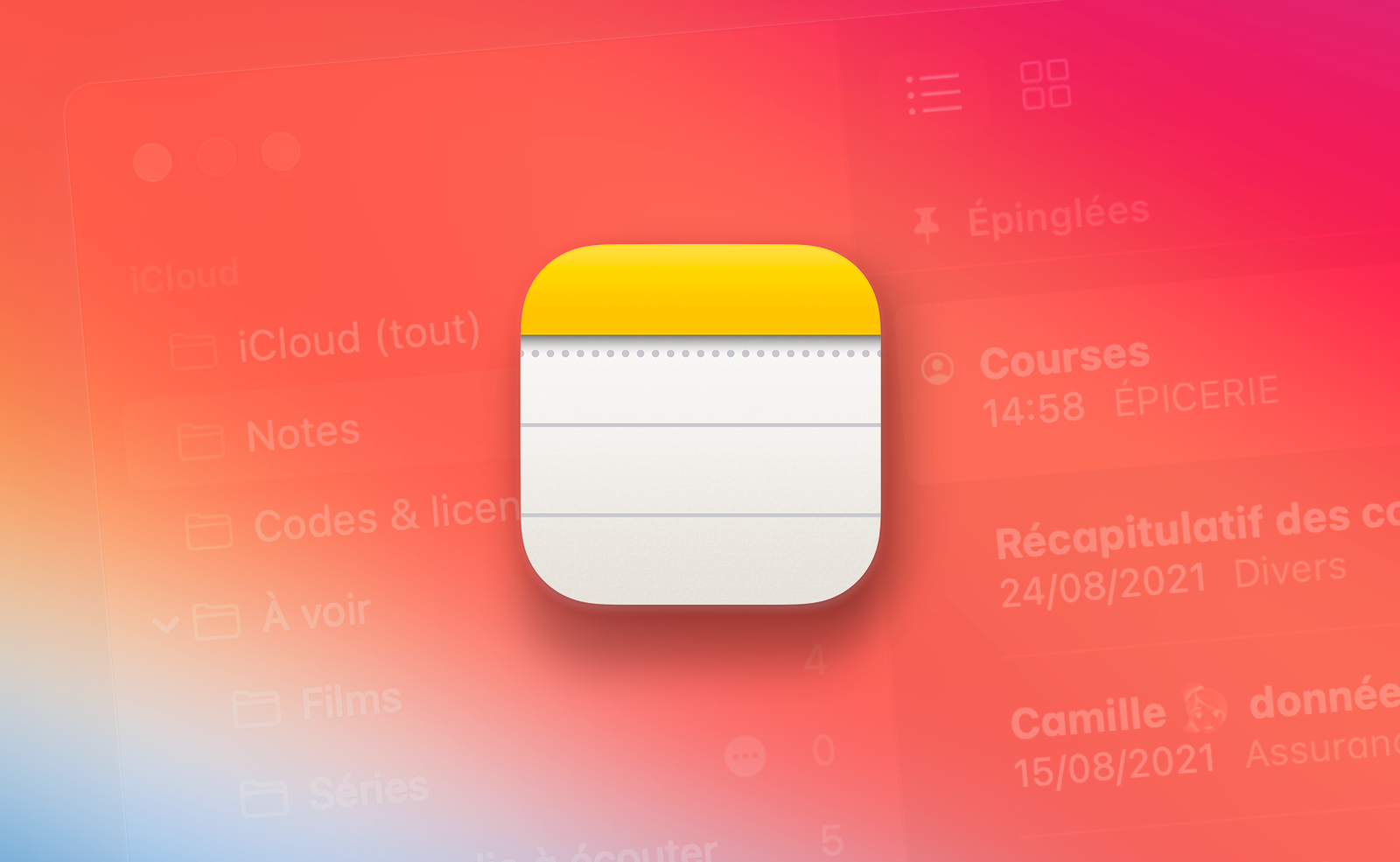
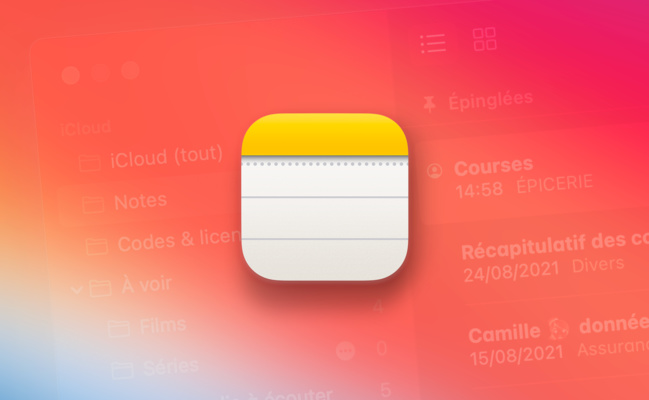

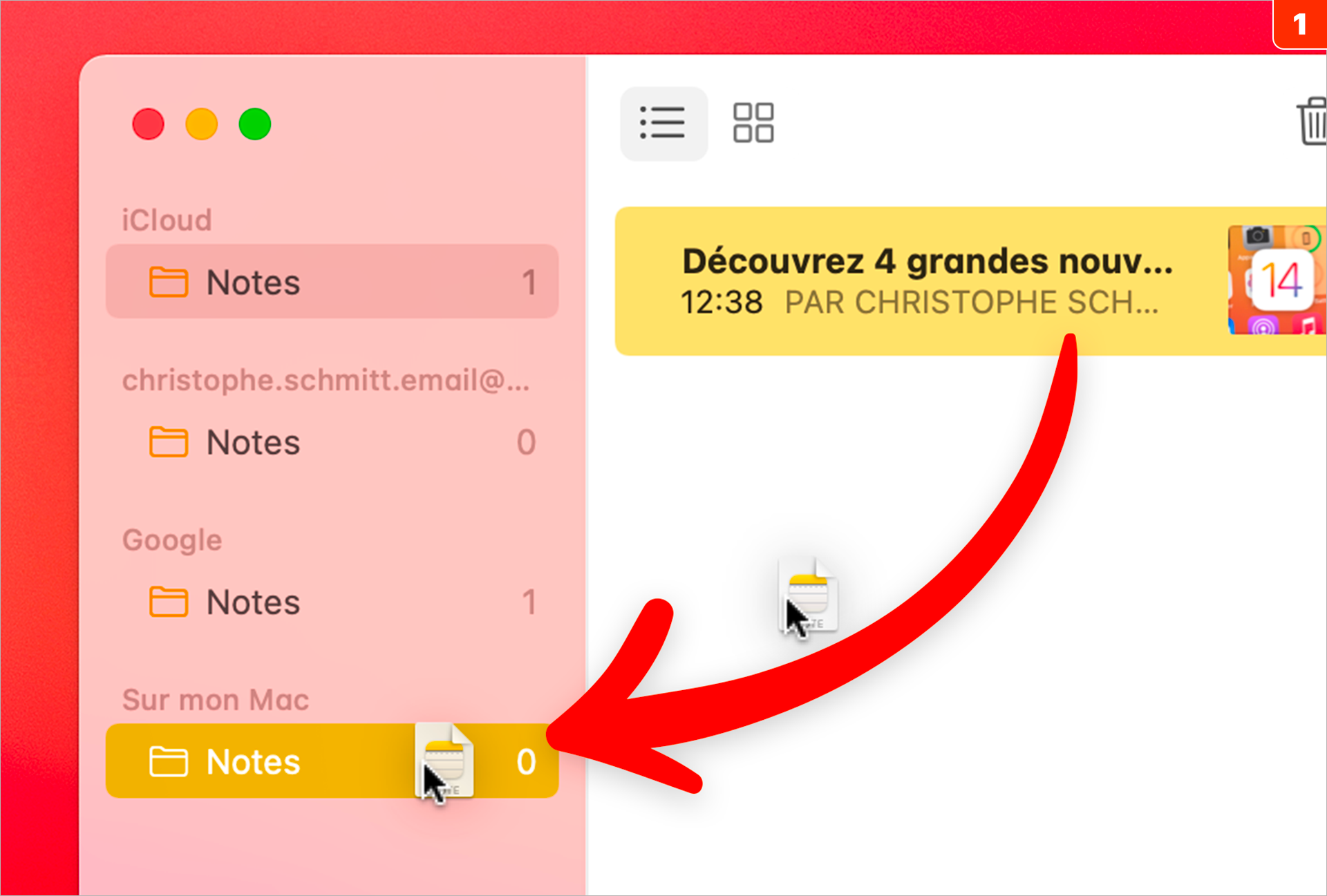
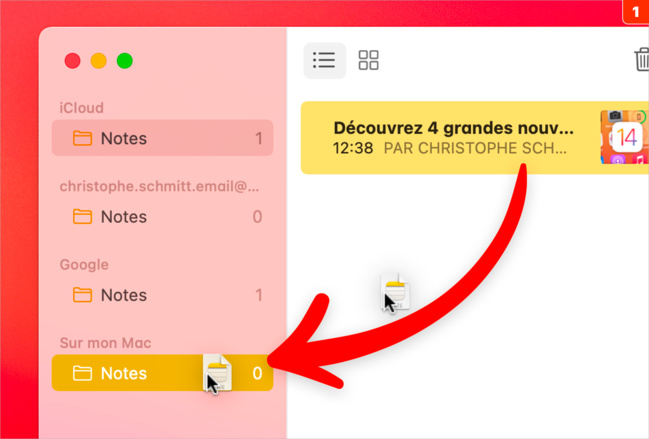
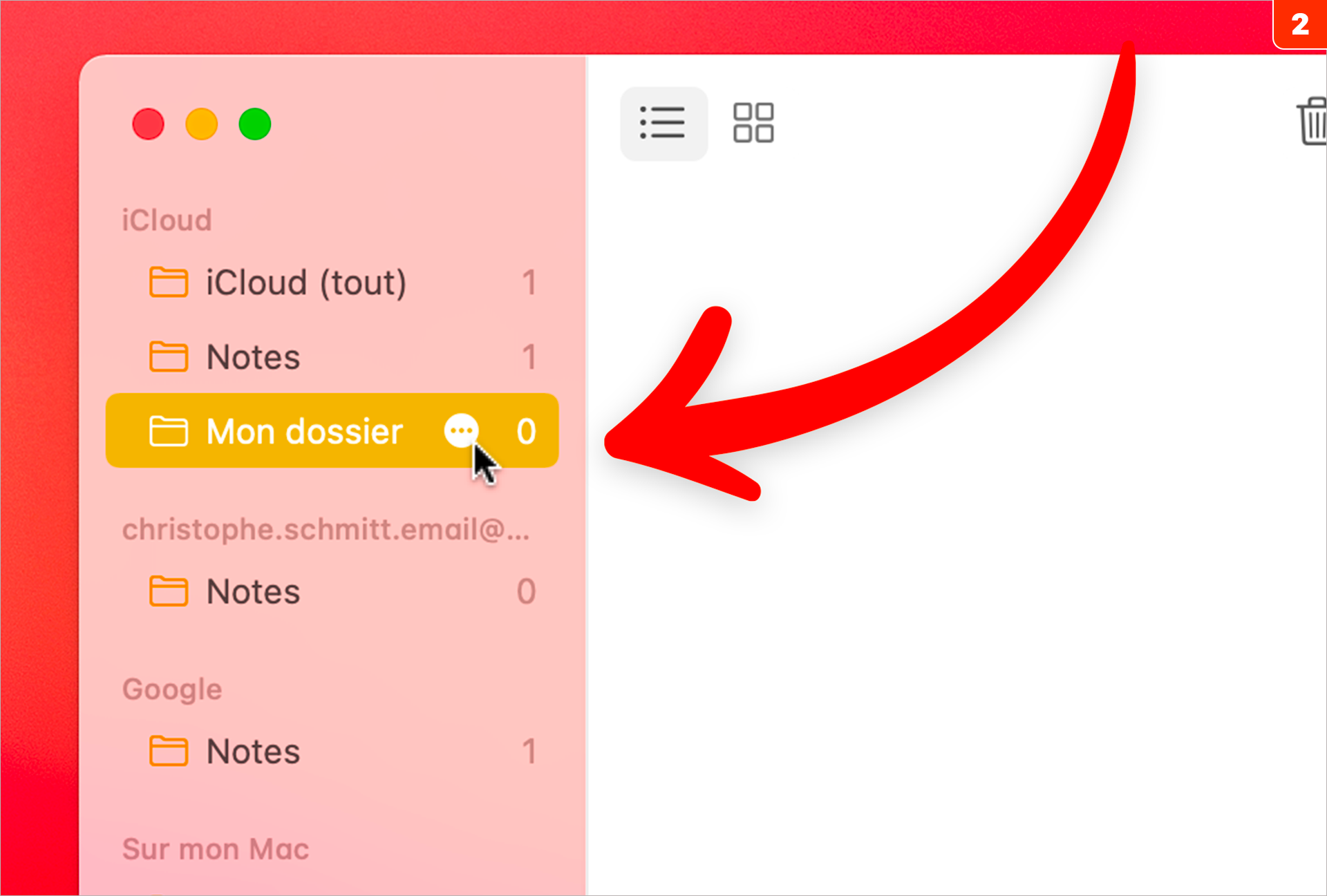

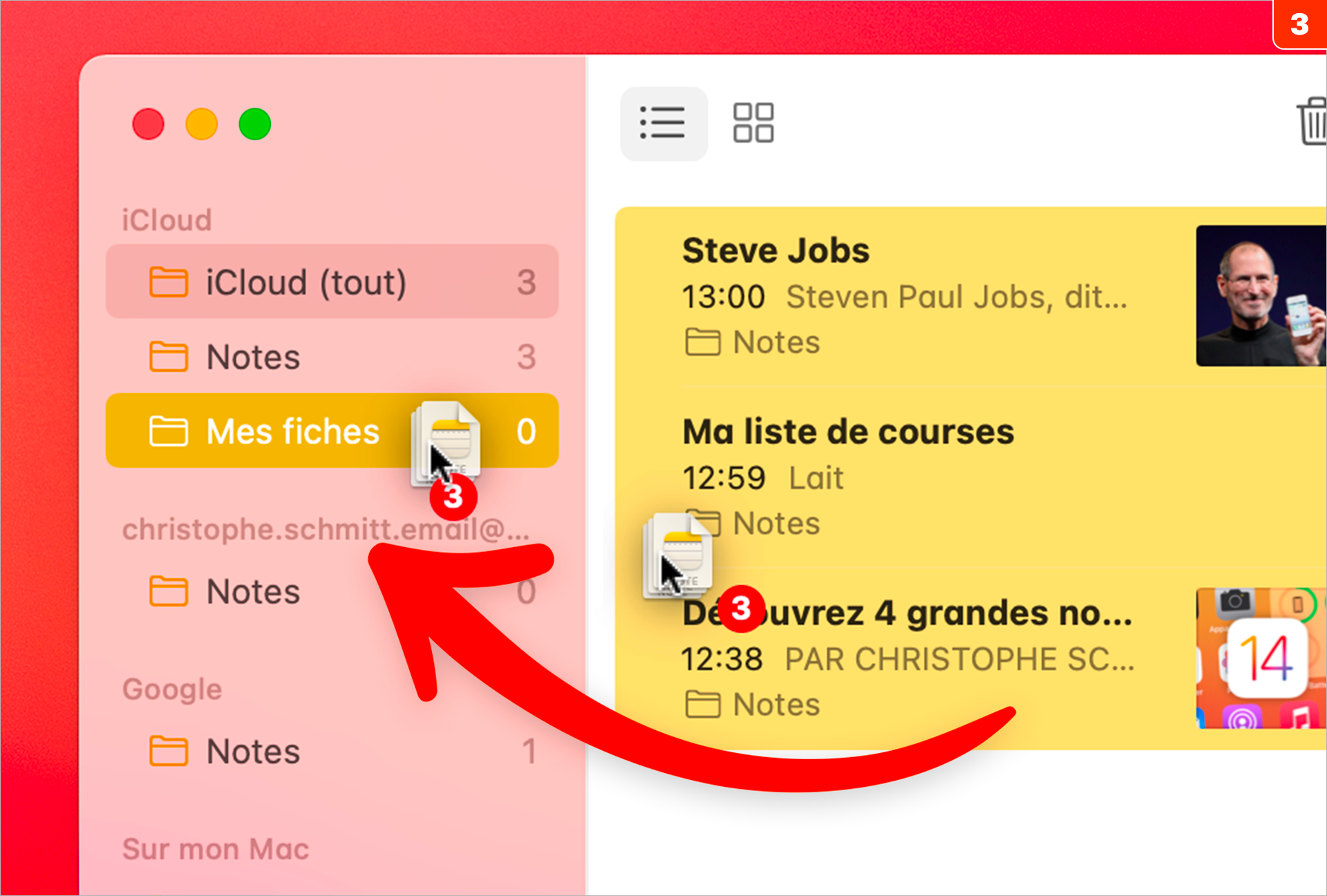
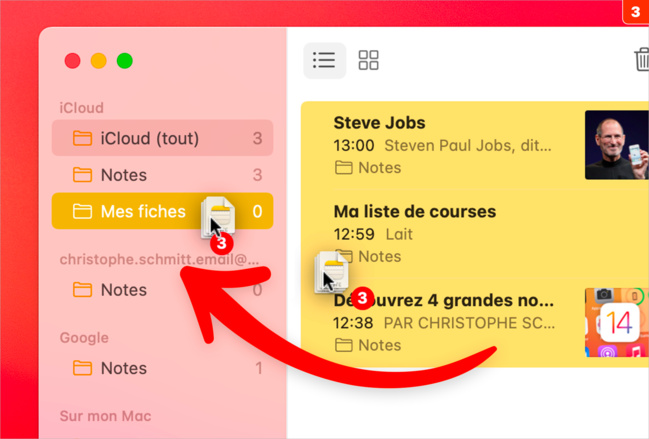
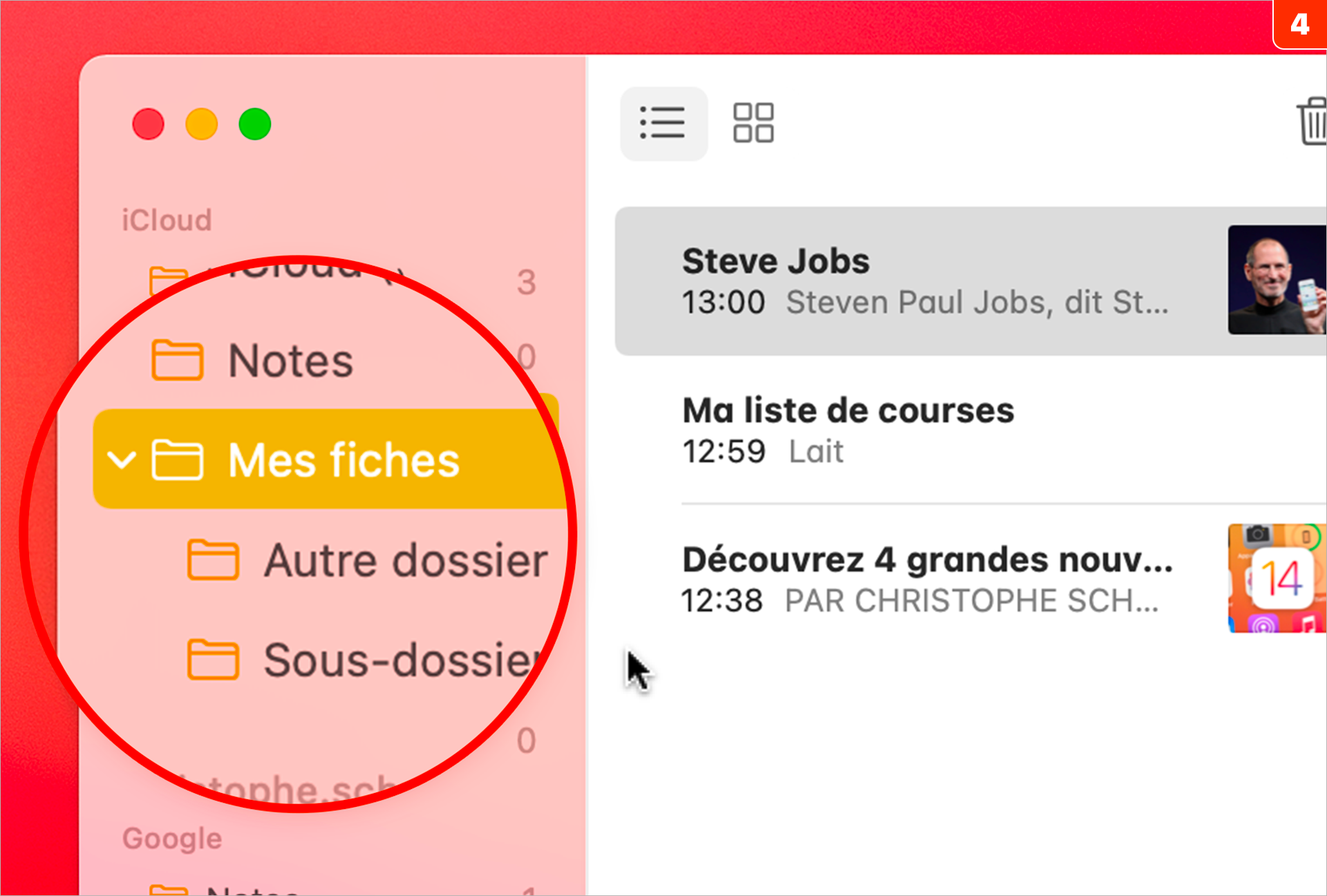
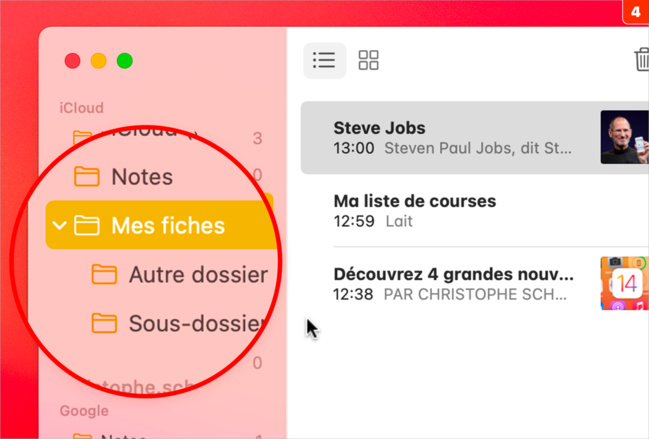
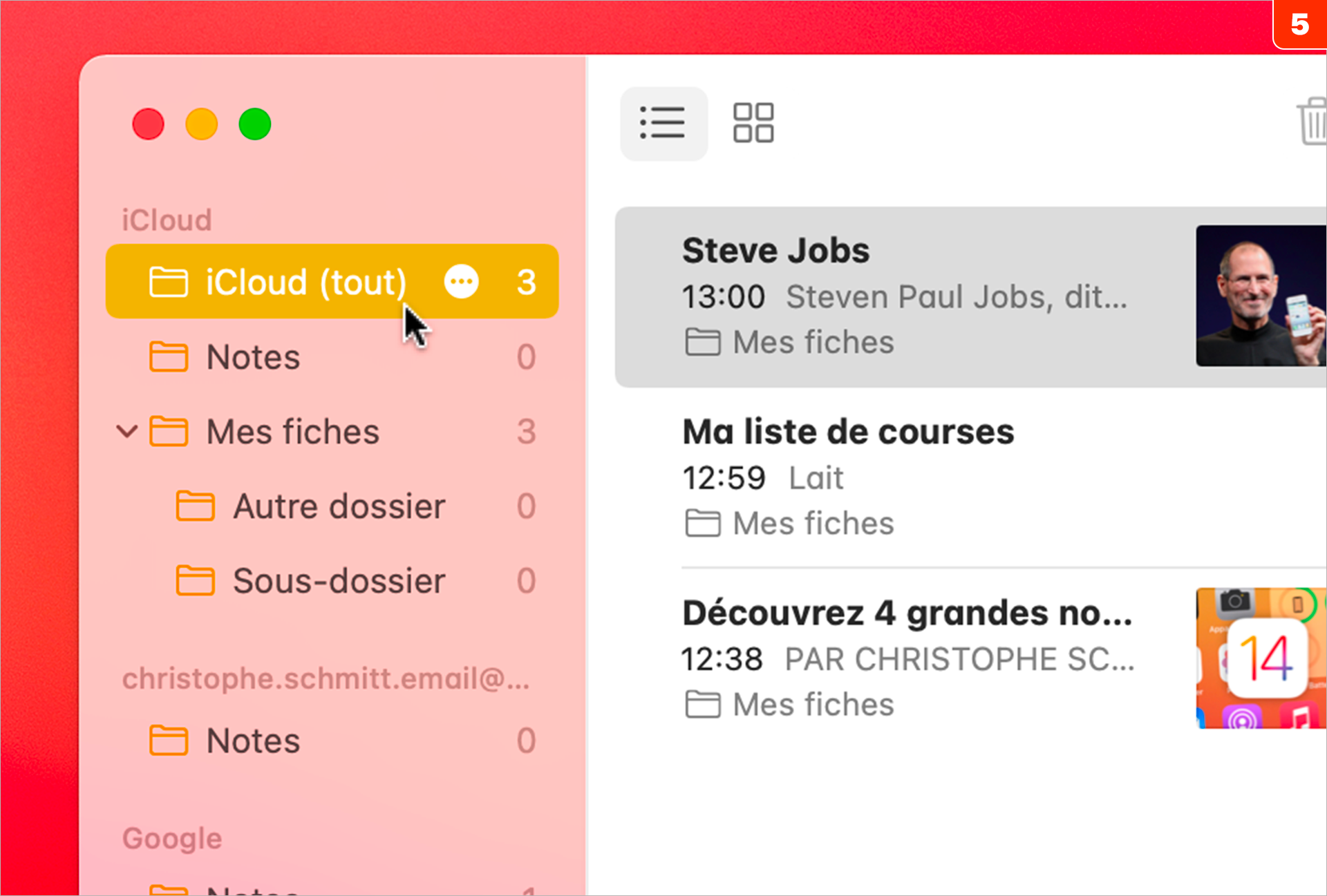
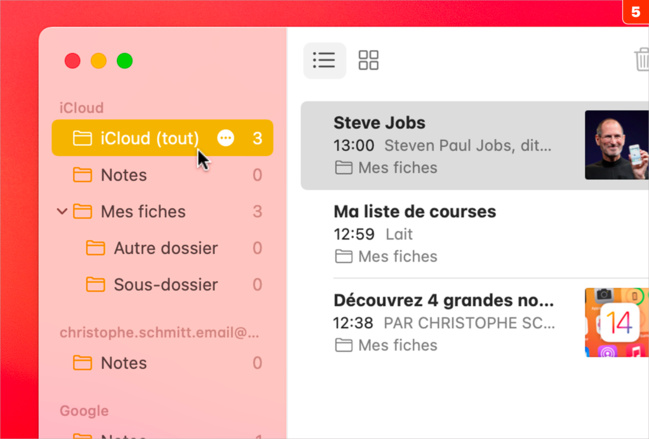
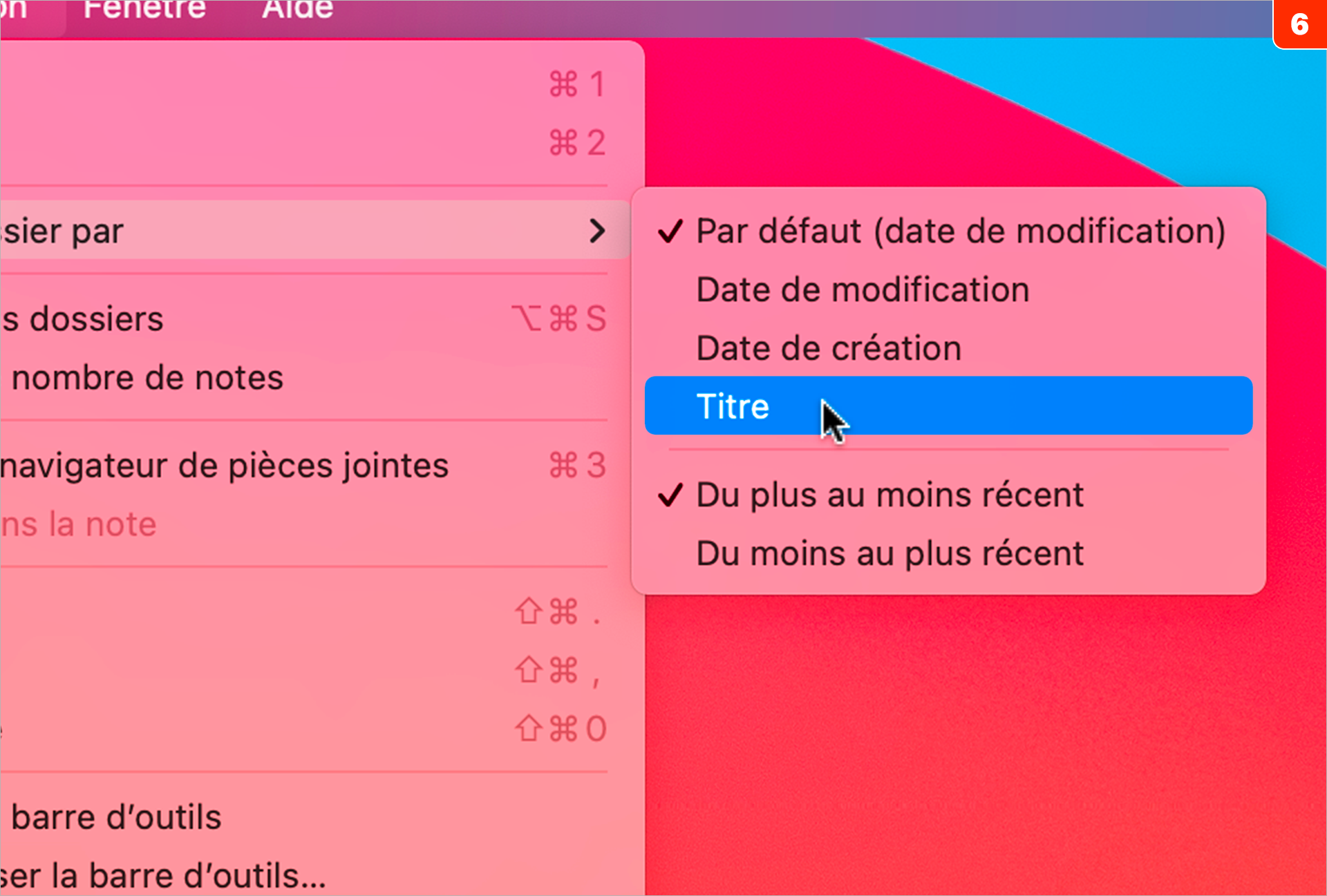
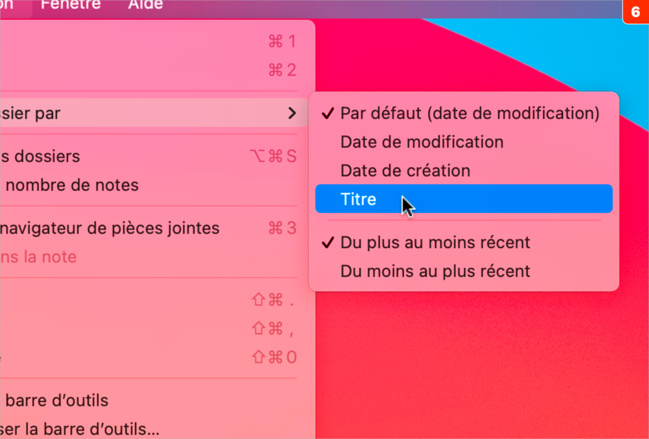
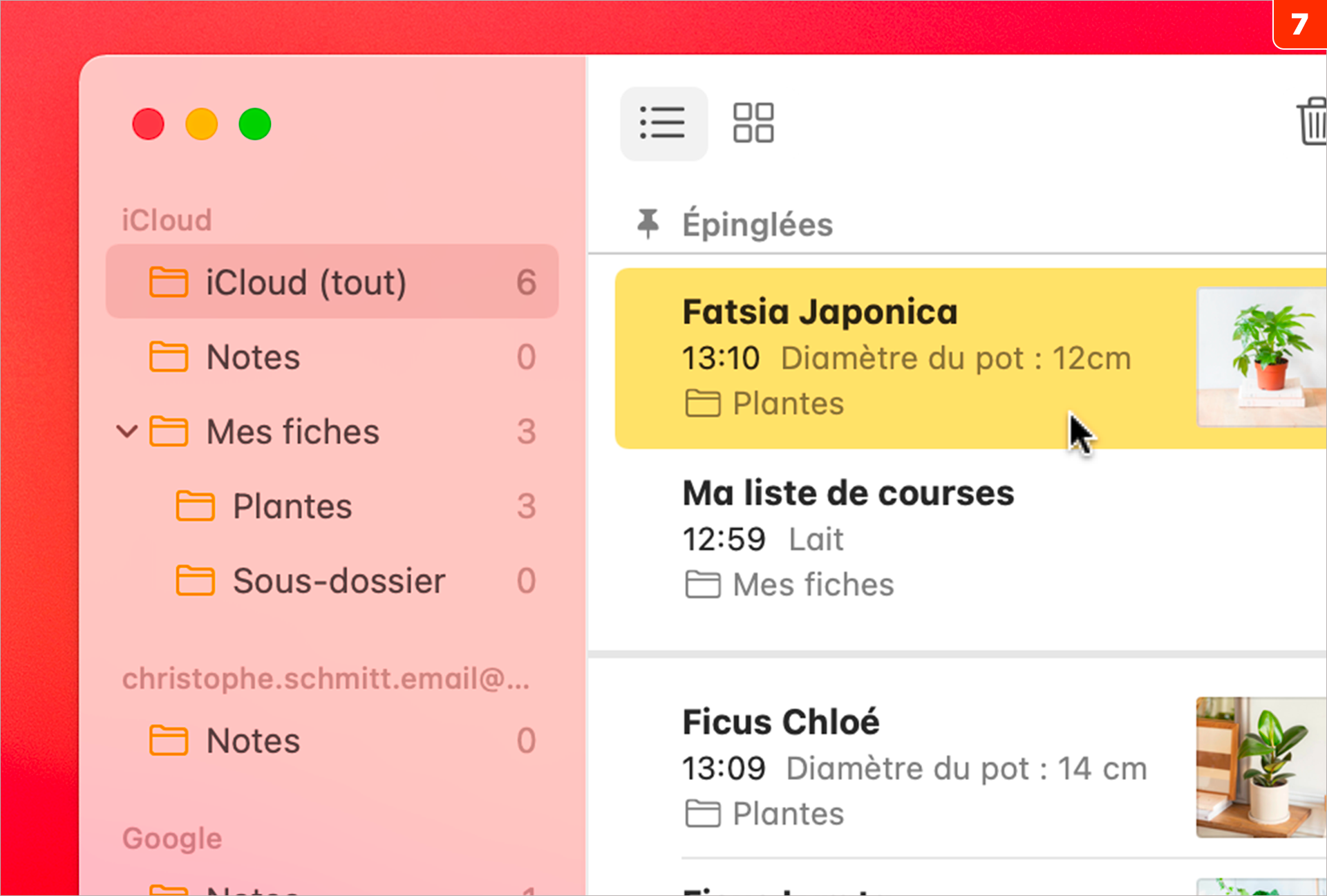
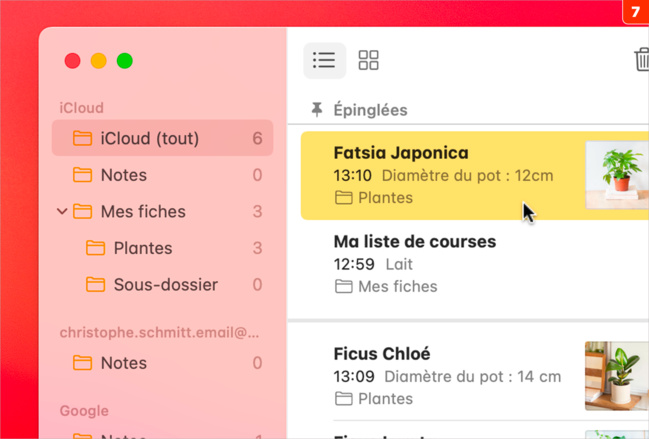
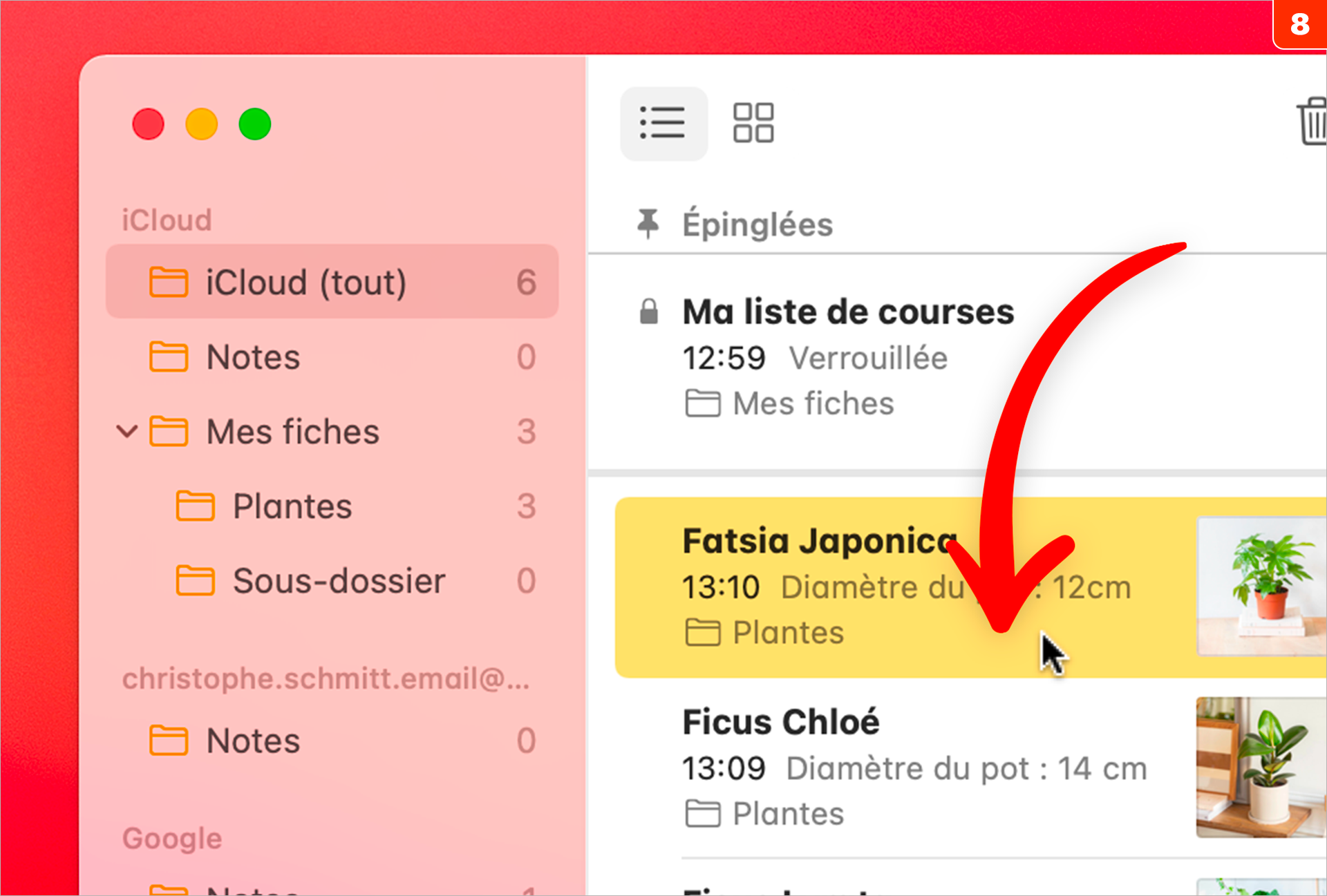
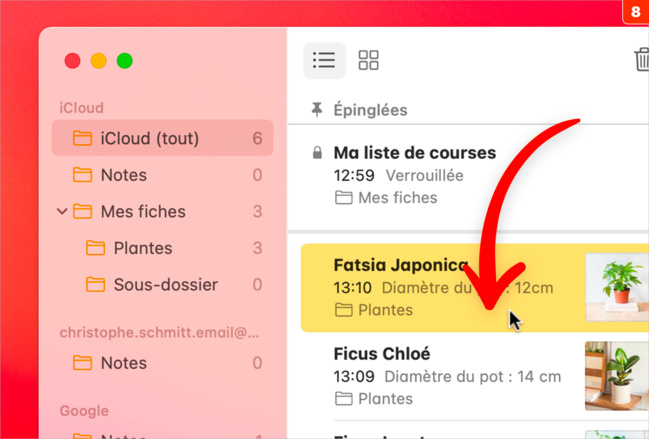
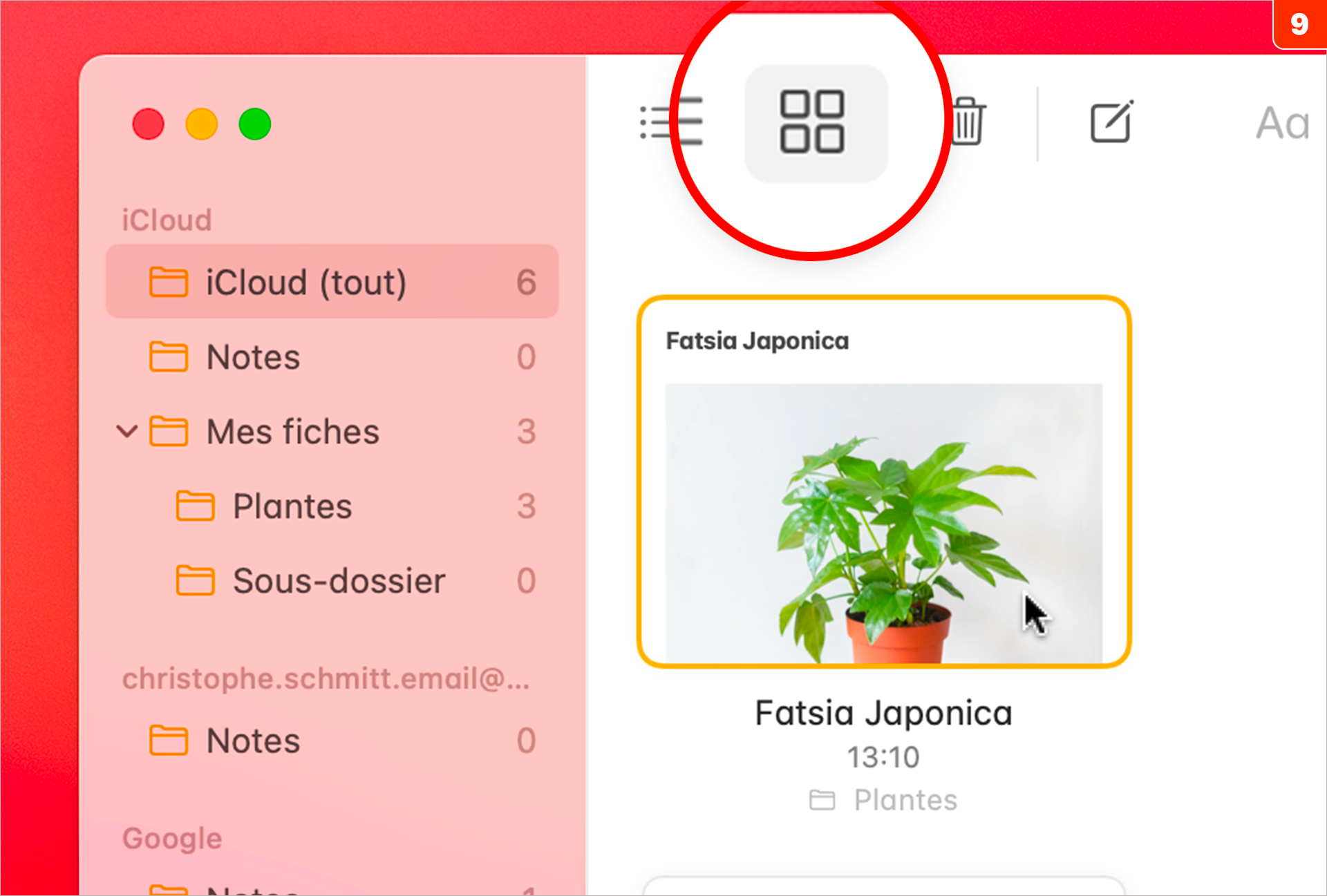
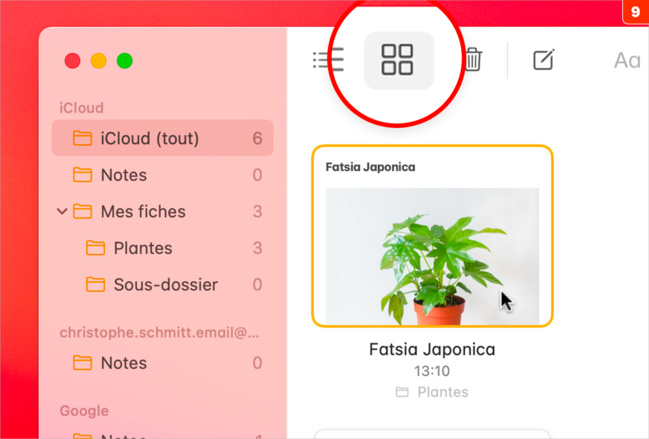
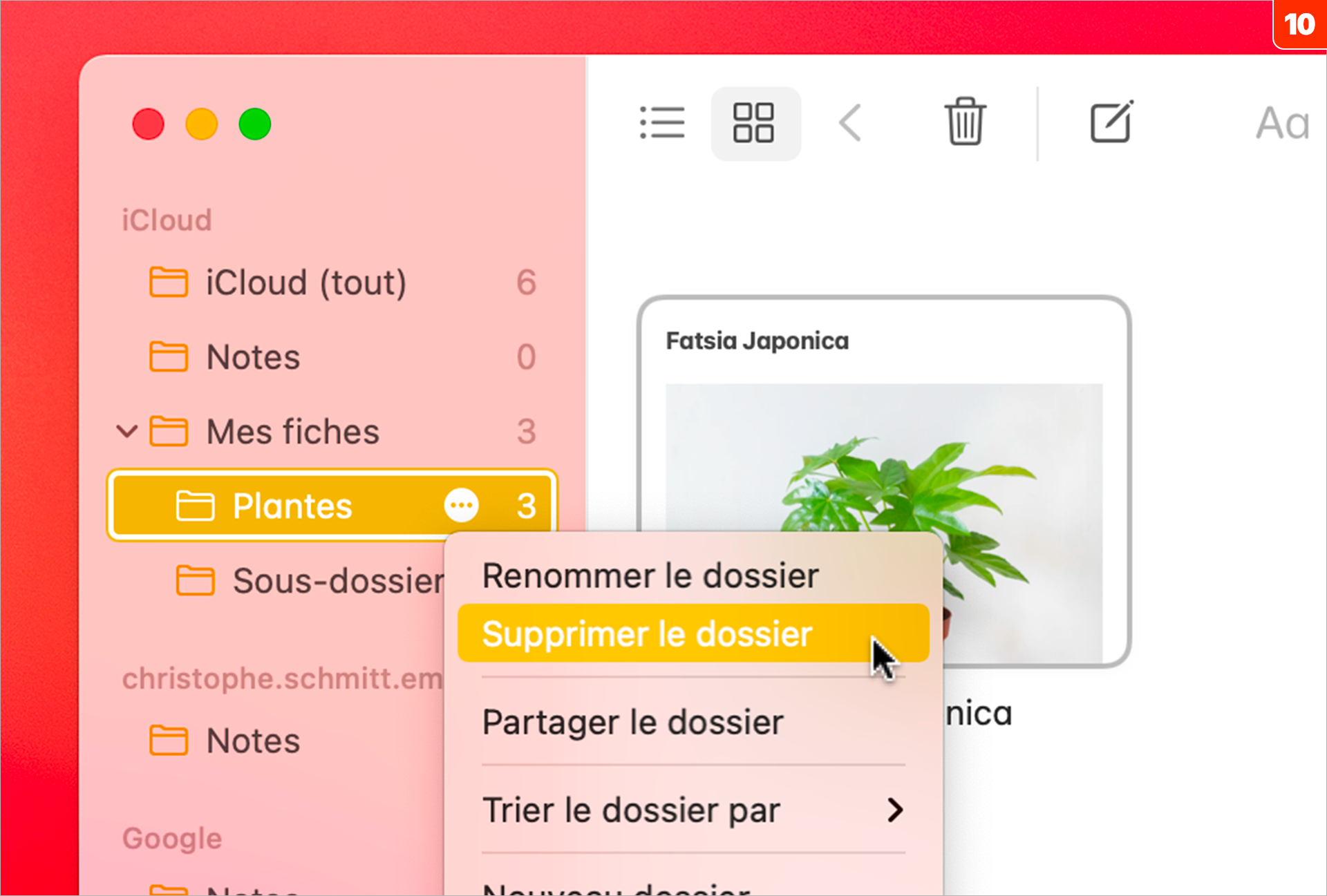
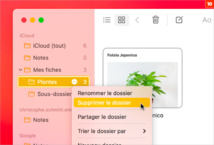


 Compétence Mac 91 : Tout faire dans le cloud • Bloquez tout • Sécurisez vos achats en ligne • 50 ans d’Apple
Compétence Mac 91 : Tout faire dans le cloud • Bloquez tout • Sécurisez vos achats en ligne • 50 ans d’Apple
















